Forestil dig, at du er opslugt af nogle omfattende beregninger og stanser i tal i det uendelige, for senere at indse, at ingen af dem blev skrevet på skærmen, og der skete absurde ting. Alt sammen fordi du havde glemt at slå Num Lock-tasten til. Windows 10 Num Lock-problemer har fortsat generet brugere lige siden tidens sande og gør det stadig. Vær ikke bekymret! Vi har fået din ryg, og i denne blog vil vi prøve at løse nogle af de almindelige Windows 10 Num Lock-problemer.
Første ting først, efter hvert af trinene nævnt nedenfor eller endda før det, skal du holde øje med Num Lock-knappen på dit tastatur. Det kan også være, at du ved en fejl har slukket den. Med det af vejen er her nogle effektive metoder til at tackle Windows 10 Num Lock-problemer.
Metode 1: Aktiver / deaktiver Windows 10 Numlock ved opstart
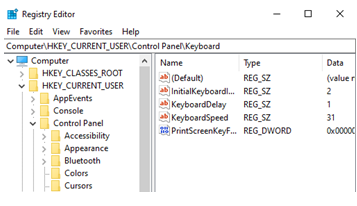
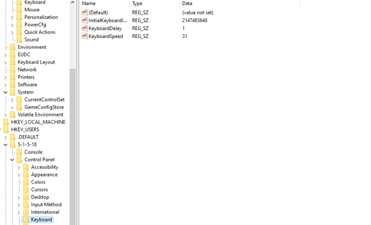
Hvis du ønsker at aktivere Windows 10 Num Lock ved opstart, kan du opnå dette ved at foretage ændringer i registreringsdatabasen. Her er trinene til at gøre det, men før det er her et lille råd –
Bemærk: Vær meget forsigtig med de ændringer, du foretager i registrene. Så det er altid tilrådeligt at have en sikkerhedskopi af registreringsdatabasen ved hånden . Til dette, når du åbner Registreringseditor, skal du klikke på Filer og derefter Eksporter og opbevare det på din ønskede placering.
Så for at aktivere eller deaktivere Windows 10 Num Lock-tasten ved opstart skal du følge nedenstående trin -
- Åbn registreringsdatabasen ved at trykke på Windows + R-tasten, som åbner kommandoen Kør
- Skriv regedit og tryk enter
- Følg stien HKEY_CURRENT_USER > Kontrolpanel > Tastatur
- På den højre skærm vil du se InitialkeyboardIndicators . Dens værdier definerer, om du vil deaktivere eller aktivere Windows 10 Num Lock ved opstart. Dobbeltklik på denne mulighed og skift værdien til "0" for at deaktivere Windows 10 Num Lock ved opstart og "2" for at aktivere Windows 10 Num Lock ved opstart
- Udvid HKEY_USERS registreringsmappen.
Du vil se en række nøgler, der går fra S-1- …, som er brugerkonti på din pc. Du bliver nødt til at gentage ovenstående trin manuelt, dobbeltklikke på hver af tasterne, gå til InitialkeyboardIndicators og ændre deres værdi til "2."
Læs også: Sådan tilføjer, ændrer og sletter registreringsdatabasen værdier og nøgler
Metode 2: Fjern markeringen i indstillingen "Styr din mus med et tastatur"
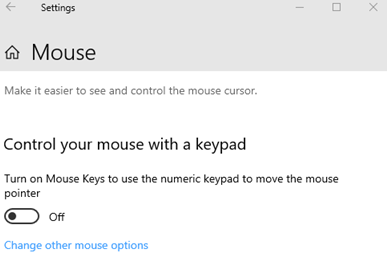
Hvis du opdager, at Num lock ikke virker i Windows 10, skal du følge disse trin og fjerne markeringen af "Styr din mus med et tastatur":
- Tryk på Windows + I- tasterne, som åbner Indstillinger
- Rul ned til Nem adgang
- Klik på Mus under Interaktion
- Kontroller, om Styr din mus med en tastaturknap er slukket
Metode 3: Deaktiver Hurtig opstart
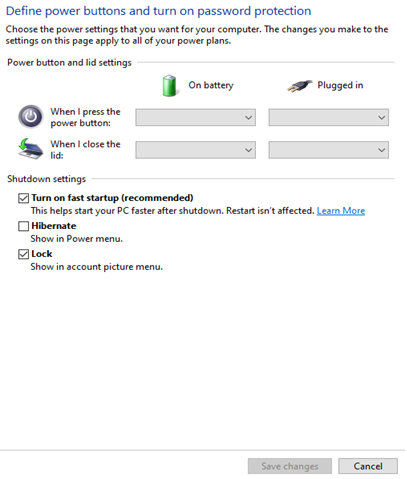
Dette er en let lille proces, der blev introduceret tilbage i Windows 8. Funktionen er også kendt som en hybrid boot. Den bruger din computers dvale- eller dvaletilstand, så din computer kan starte hurtigere. Deaktivering af denne funktion kan give dig kontrol over Num Lock. Følg nedenstående trin for at deaktivere hurtig opstart -
- Tryk på Windows + X-tasten
- Klik på Strømindstillinger
- Under Relaterede indstillinger klik på Yderligere strømindstillinger
- I venstre side skal du klikke på Vælg, hvad tænd/sluk-knappen gør
- Klik på Skift indstillinger, der i øjeblikket ikke er tilgængelige, som du finder under Definer tænd/sluk-knapper og slå adgangskodebeskyttelse til
- Fjern markeringen i Aktiver hurtig opstart
- Klik på Gem ændringer
Metode 4: Tilpas Num Lock i dine BIOS-indstillinger
Når du starter din computer op, finder du en måde at komme ind i BIOS-indstillingerne lige på den allerførste skærm. Nu kan BIOS-indstillingerne være specifikke for din computer. En gang i BIOS-indstillingerne finder du muligvis en mulighed, der lader dig aktivere Num Lock ved opstart eller boot. Du kan prøve at aktivere og deaktivere den. Når din computer er startet, skal du kontrollere, om din Num Lock fungerer eller ej.
Tror du har lavet en fejl, her er hvordan du kan nulstille BIOS-indstillinger
Læs også: Bedste BIOS-opdateringssoftware til Windows
Til sidst
Vi ved, hvor frustrerende det kan være, når Num Lock, på trods af at have prøvet hårdt, ikke ser ud til at virke. Vi håber inderligt, at du ved at prøve ovenstående metoder vil være i stand til at komme over Num Lock-problemer i Windows 10. For mere sådant fejlfindingsindhold, fortsæt med at læse Systweak Blogs. Du kan også finde os på sociale medier – Facebook og YouTube .













